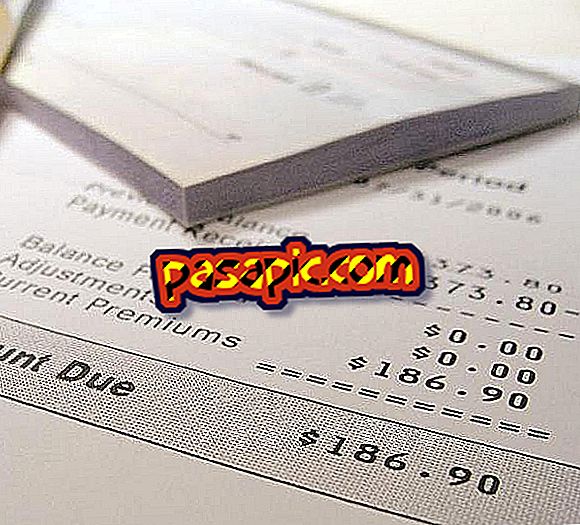Kako napraviti screenshotove na Macu

Snimke zaslona mogu se činiti kao nešto nevažno sve dok odjednom ne morate napraviti jednu. To je kada pogledate svoj Mac, njegov zaslon, tipkovnicu i počnete tražiti. Gdje su skriveni? Kako su napravljeni? Hoćete li morati odabrati fotografiranje i snimanje zaslona? Naravno da ne. Proces je vrlo jednostavan i ima mnogo praktičnih opcija. U .com-u vam kažemo kako napraviti snimke zaslona na Macu.
Sljedeći koraci:1
Tipkovnica je vaš veliki saveznik za snimanje zaslona. Osnovno snimanje, klasično u kojem će cijeli zaslon kao što vidite biti spremljen kao slikovna datoteka, vrši se pritiskom na kombinaciju tipki cmd (naredba) + shift + 3 .

2
To je za osnovno snimanje zaslona, ali na Mac-u postoji još nekoliko opcija. Jedan od njih omogućuje vam izrezivanje točno onoga dijela zaslona koji želite snimiti (rijetko nam je potreban cijeli zaslon): cmd + shift + 4 pretvorit će pokazivač u male škare pomoću kojih možete oblikovati kvadrat ili pravokutnik za odabir onoga što želite snimiti.

3
Postoji još jedna opcija: cmd + shift + 4, a kasnije, razmaknica, pretvorit će pokazivač u fotoaparat. Kada ga prođete kroz zaslon vidjet ćete da svijetli plavo u prozoru na kojem se nalazite. U stvari, ova opcija je snimanje određenog prozora. Morate samo kliknuti na nju da biste je snimili.

4
Mac pohranjuje sve slike na radnoj površini u .png prema zadanim postavkama. Postoji zadnja opcija koja to mijenja: u bilo kojem snimku s tri tipke, ako pritisnete "Control" na kraju slika neće biti spremljena na radnoj površini, već u međuspremniku. Dakle, možete ga zalijepiti bilo gdje drugdje.